蘋果iPhone 15如何開啟Wi-Fi通話?
- 王林轉載
- 2024-03-04 17:49:221683瀏覽
php小編西瓜為您解密蘋果iPhone 15如何開啟Wi-Fi通話。 Wi-Fi通話是一項便利的功能,可在無訊號區域使用Wi-Fi網路通話。在iPhone 15上,開啟Wi-Fi通話只需幾個簡單步驟即可實現,讓您在任何地方都能保持通訊暢通。接下來,讓我們一起來了解如何在iPhone 15上開啟Wi-Fi通話功能吧!
如何在蘋果iPhone 15上開啟Wi-Fi通話呢?
所有iPhone 機型(包括iPhone 5c 及更新機型)都具備Wi-Fi 通話功能,但要在iPhone 上啟用Wi-Fi 通話,首要條件是你所使用的網路營運商必須支援該功能。
網路營運商支援 Wi-Fi 通話,然後將iPhone 連接到穩定的 Wi-Fi 網絡,就可以進行Wi-Fi通話了。
以下為iPhone啟用Wi-Fi通話操作步驟:
一:開啟iPhone,進入“設定”,然後開啟“電話”或“行動數據/蜂窩網路”;
二:點擊Wi-Fi通話;
在這裡開啟「在此iPhone上進行Wi-Fi通話」切換,然後點擊彈出式選單中的「啟用」選項。
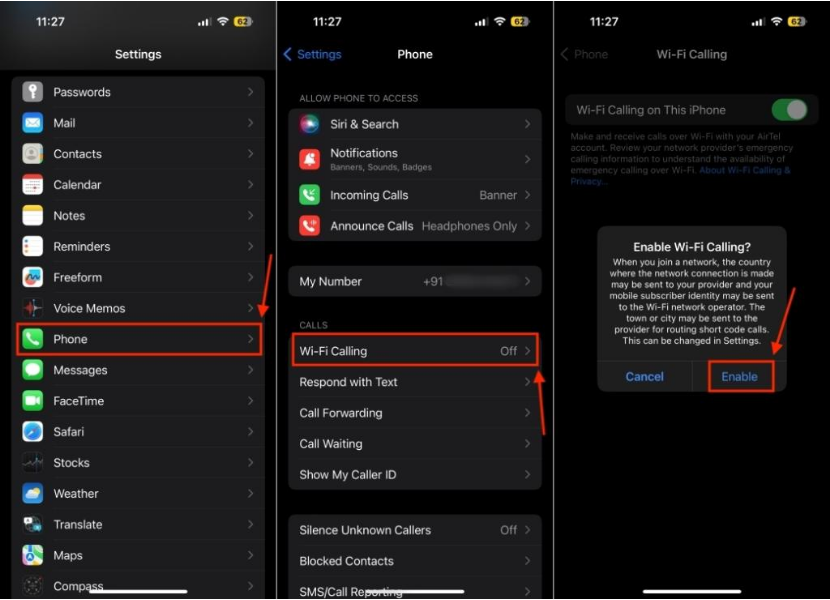
如果出現提示,請輸入或確認您的緊急服務位址。
完成此操作後,就可以在狀態列中看到“Wi-Fi”,旁邊是網路運營商名稱。
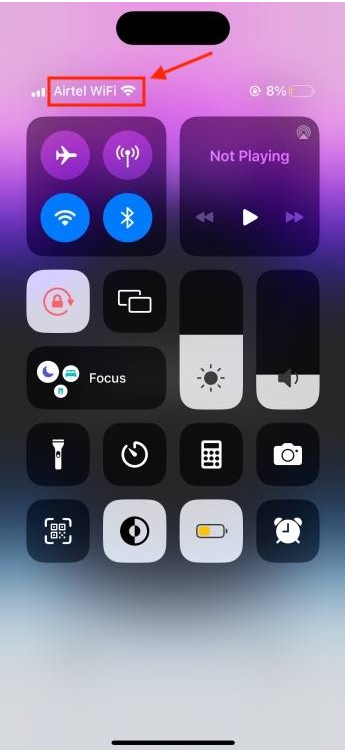
在 iPhone 上啟用 Wi-Fi 通話後,當我們連接到 Wi-Fi 網路時,所有通話都會自動從蜂窩網路切換到 Wi-Fi。
如果沒有 Wi-Fi 訊號強度或 Wi-Fi 訊號強度較差,通話將自動切換回蜂窩網路。
請記住,透過 Wi-Fi 撥打電話時不能使用個人熱點。
以上是蘋果iPhone 15如何開啟Wi-Fi通話?的詳細內容。更多資訊請關注PHP中文網其他相關文章!
陳述:
本文轉載於:i4.cn。如有侵權,請聯絡admin@php.cn刪除

